Обратите внимание! Все действия далее выполняются в Microsoft Word 2013 – 2021 годов, но руководство подойдет и для остальных версий текстового процессора. Отличия будут заключаться только в графическом оформлении приложения и наименовании некоторых элементов интерфейса.
Способ 1: Вставка фигуры
Нарисовать корень в Microsoft Word можно посредством добавления объектов в документ. Этот метод трудоемкий, если требуется обработка большого объема текста, но в единичных случаях является более эффективным.
-
Перейдите на вкладку «Вставка», нажмите по инструменту «Фигуры» и в появившемся выпадающем списке выберите пункт «Дуга», находящийся в категории «Основные фигуры».
Подробнее: Вставка и создание фигур в Microsoft Word
- После того как курсор мыши сменится на крест, зажмите левую кнопку и проведите по диагонали, чтобы на странице появилась дугообразная линия. Делать это можно в произвольном месте документа.
- Выделите образовавшуюся фигуру, чтобы появились маркеры элемента для редактирования. Кликните по желтому, который находится в левой части, и проведите линию для образования знака корня.
- Переместите фигуру над нужной частью слова и измените размеры, воспользовавшись остальными маркерами.
- Перейдите на вкладку «Формат» и, воспользовавшись инструментами на верхней панели, измените цвет и толщину линии.
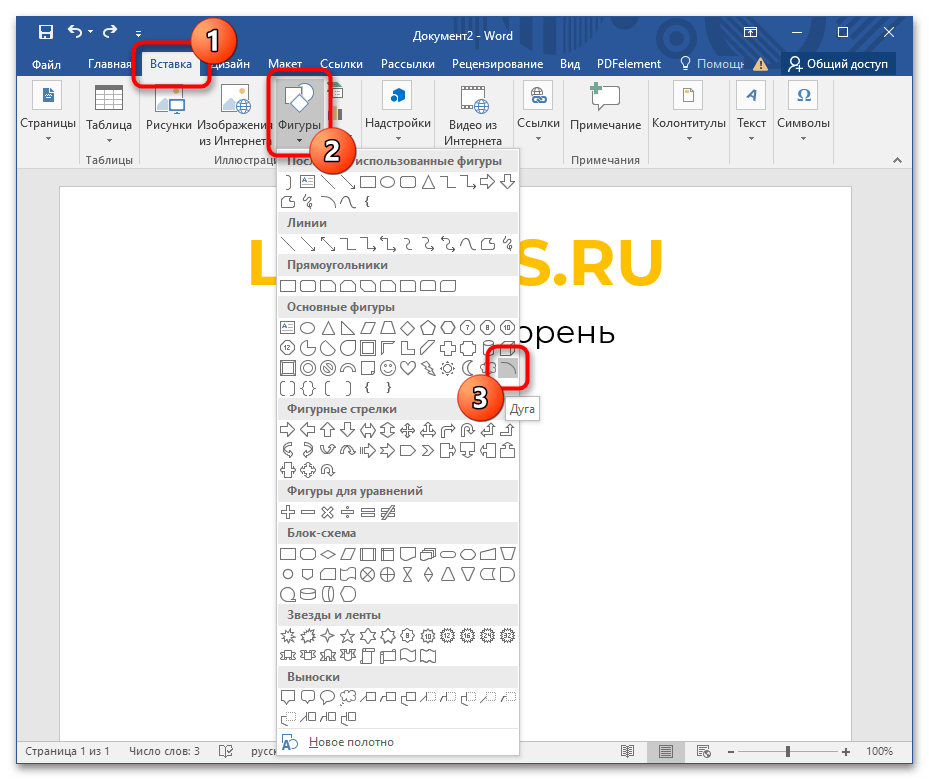
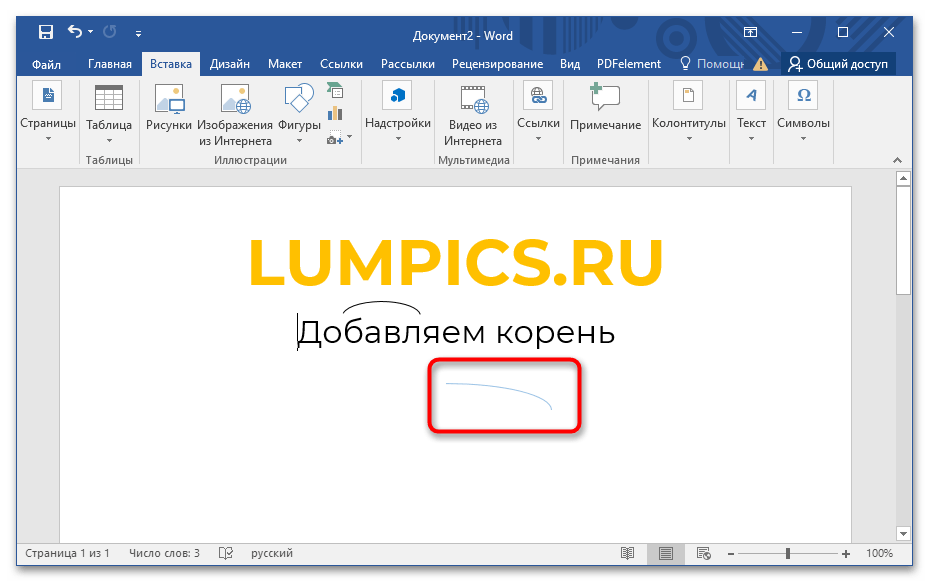
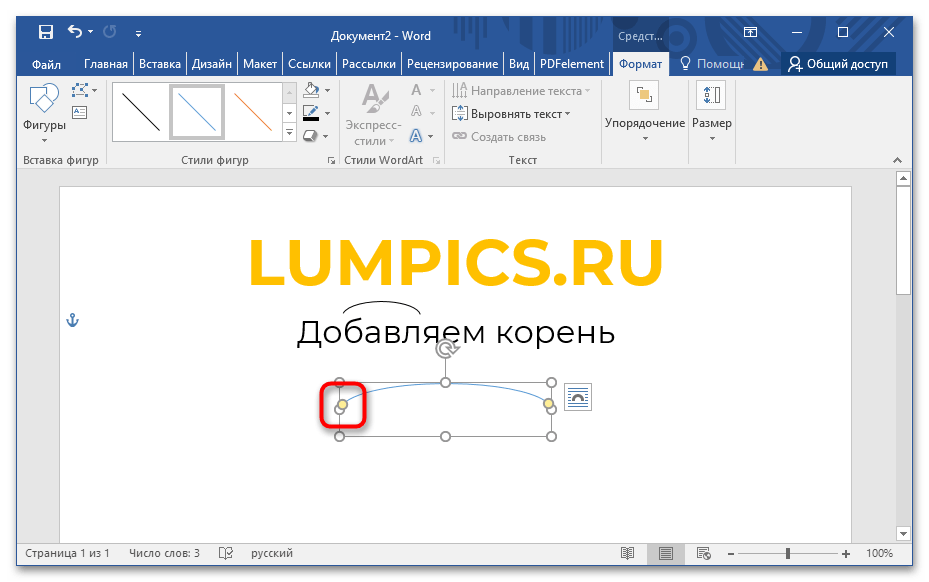
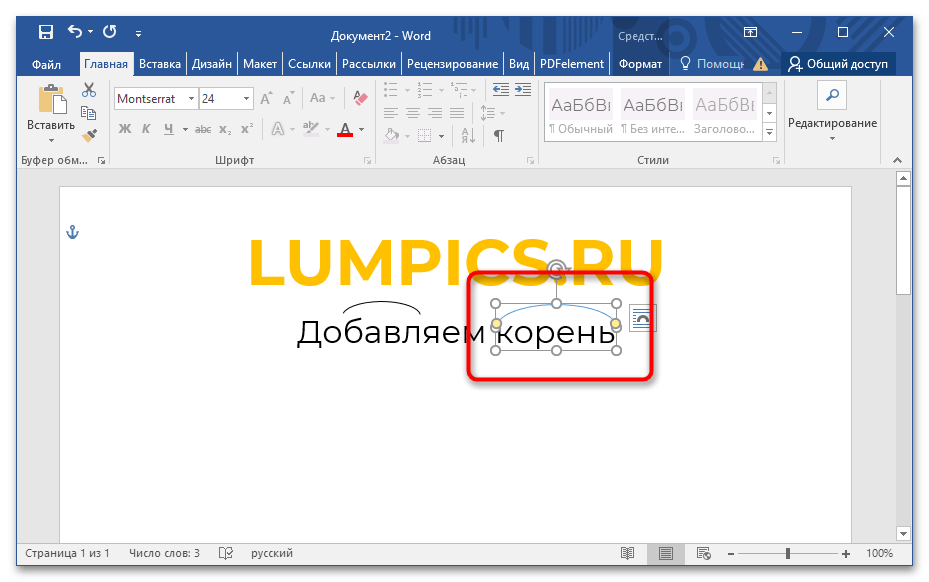
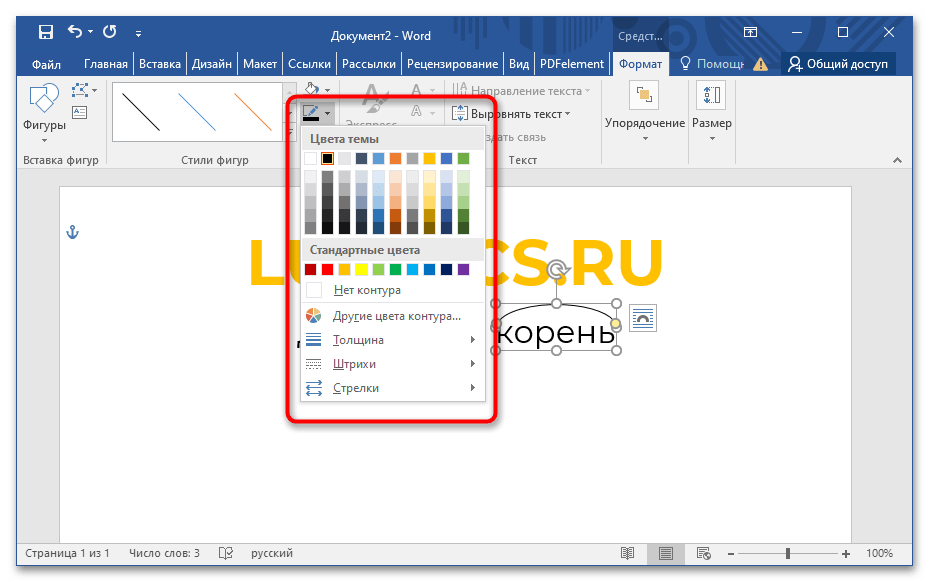
Аналогичным образом можно добавить знак корня над всеми другими словами. В случае возникновения проблем во время рисования дуги рекомендуем ознакомиться с другой нашей статьей, где подробно рассказывается об азах рисования в текстовом редакторе.
Подробнее: Основы рисования в Microsoft Word
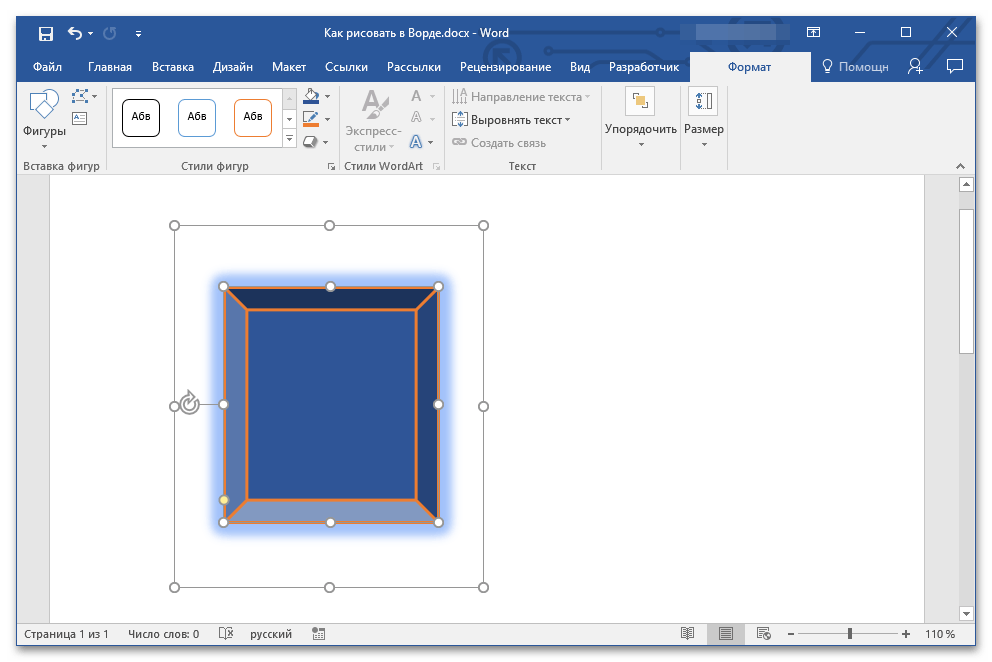
Способ 2: Использование макроса
Если выделять корень в словах требуется часто, целесообразнее будет воспользоваться специальным макросом, который автоматически добавляет нужную фигуру. Для этого потребуется создать новый объект, вставить код сценария и сохранить его в Word. Делается это следующим образом:
- Перейдите во вкладку «Вид» и нажмите по кнопке «Макросы», расположенной на панели инструментов.
- В появившемся окне введите произвольное название макроса и при необходимости заполните поле с описанием. После этого нажмите по кнопке «Создать».
-
Откроется новое меню, в котором удалите весь имеющийся текст и вставьте следующий код — он позволяет рисовать знак корня над словами:
Option ExplicitEnum LexicalUnits
luRoot = 0
luPrefix = 1
luPostfix = 2
luEndfix = 3
End Enum'Вставить корень
Sub корень()
Call AddLexicalUnit(luRoot)
End SubSub AddLexicalUnit(LexUnit As LexicalUnits)
Dim nL As Single, nT As Single, nW As Single, nH As Long
Const HEIGHT As Single = 3
' ActiveWindow.GetPoint 0, 0, 0, nH, Selection.Range
nL = Selection.Information(wdHorizontalPositionRelativeToPage)
nT = Selection.Information(wdVerticalPositionRelativeToPage) + 2
Selection.Collapse wdCollapseEnd
nW = Selection.Information(wdHorizontalPositionRelativeToPage) - nL
Select Case LexUnit
Case luRoot 'Корень
With ActiveDocument.Shapes.BuildFreeform(msoEditingAuto, CSng(nL), CSng(nT))
.AddNodes msoSegmentCurve, msoEditingAuto, CSng(nL + nW / 2 - 1), CSng(nT - HEIGHT)
.AddNodes msoSegmentCurve, msoEditingAuto, CSng(nL + nW - 2), CSng(nT)
.ConvertToShape.Select
End With
End Select
Selection.ShapeRange.WrapFormat.Type = 3
End Sub
- После этого нажмите по кнопке «Save Normal», находящейся в скрытом меню «File». Эту же операцию можно произвести посредством горячих клавиш Ctrl + S.
- Закройте все дополнительные окна и вернитесь на страницу документа. Выделите часть слова, над которой нужно нарисовать корень, и на вкладке «Вид» снова щелкните по кнопке «Макросы».
- В новом окне выделить название только что созданного скрипта и кликните «Выполнить».
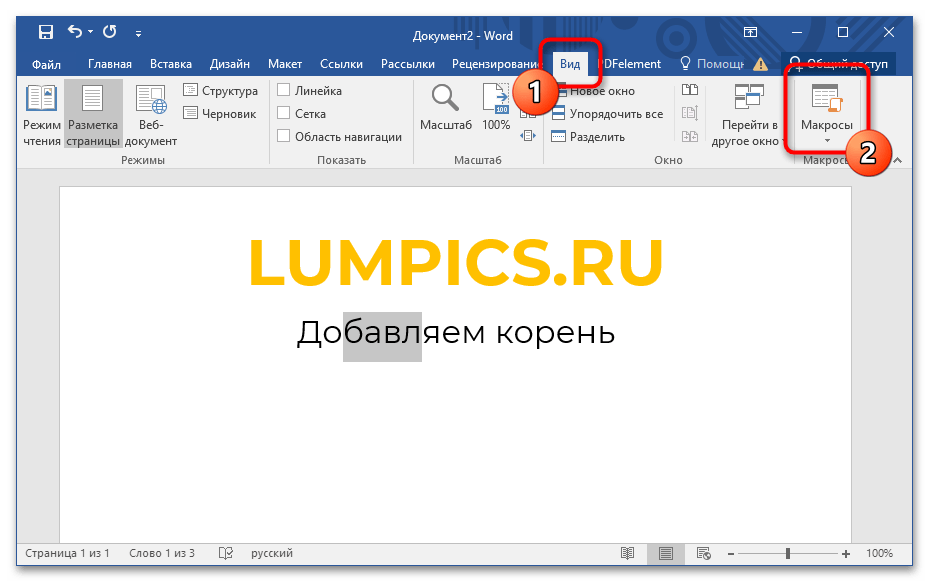
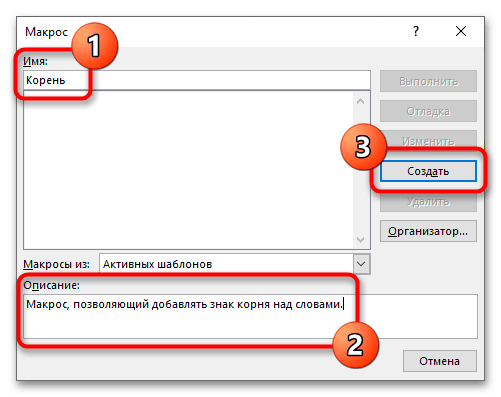
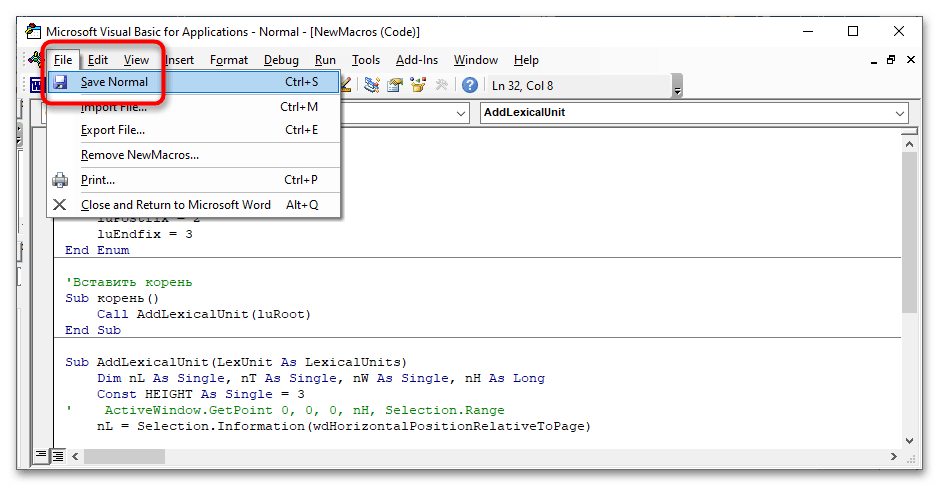
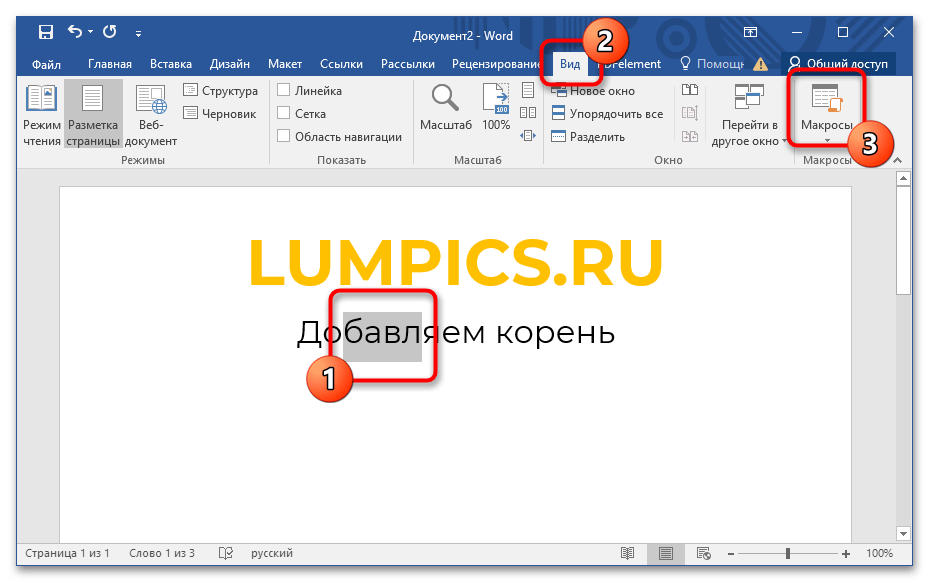
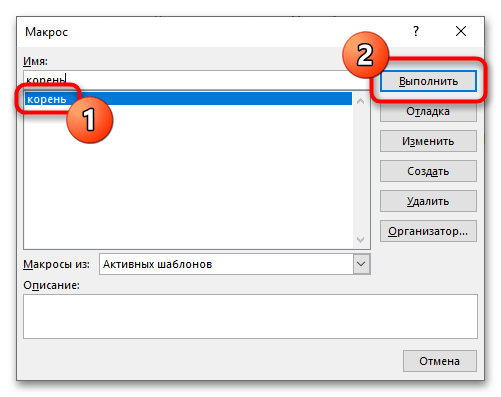
После этого корень будет автоматически установлен над выделенной частью слова. При необходимости его можно отредактировать — изменить цвет, толщину, расположение и тому подобное.
Обратите внимание! Чтобы каждый раз не переходить на вкладку «Вид» для открытия меню с макросами, можно воспользоваться горячими клавишами Alt + F8. У нас на сайте также есть отдельная статья, посвященная клавиатурным сочетаниям в этом текстовом процессоре. Рекомендуем ознакомиться, чтобы оптимизировать выполнение рутинных действий.
Подробнее: Горячие клавиши для удобной работы в Microsoft Word
 Наш Telegram каналТолько полезная информация
Наш Telegram каналТолько полезная информация
 Как сделать любой рисунок фоном страницы в MS Word
Как сделать любой рисунок фоном страницы в MS Word
 Создание нового стиля в Word
Создание нового стиля в Word
 Создание основы для презентации в MS Word
Создание основы для презентации в MS Word
 Зеркальное отражение текста в Microsoft Word
Зеркальное отражение текста в Microsoft Word
 Устранение ошибки Microsoft Word: закладка не определена
Устранение ошибки Microsoft Word: закладка не определена
 Отмена последнего действия в Microsoft Word
Отмена последнего действия в Microsoft Word
 Копирование страницы Microsoft Word со всеми элементами
Копирование страницы Microsoft Word со всеми элементами
 Установка последних обновлений Microsoft Word
Установка последних обновлений Microsoft Word
 Ставим знак суммы в MS Word
Ставим знак суммы в MS Word
 Выбор и изменение кодировки в Microsoft Word
Выбор и изменение кодировки в Microsoft Word
 Устранение ошибки при попытке открытия файла Microsoft Word
Устранение ошибки при попытке открытия файла Microsoft Word
 Группируем фигуры и графические файлы в Microsoft Word
Группируем фигуры и графические файлы в Microsoft Word
 Убираем рамки в документе Microsoft Word
Убираем рамки в документе Microsoft Word
 Делаем книжный формат страницы в документе Microsoft Word
Делаем книжный формат страницы в документе Microsoft Word
 Удаляем ссылки в Microsoft Word
Удаляем ссылки в Microsoft Word
 Изменяем шрифт в Microsoft Word
Изменяем шрифт в Microsoft Word
 Устанавливаем новые шрифты в MS Word
Устанавливаем новые шрифты в MS Word
 Функция автозамены в MS Word: вставка символов и текста
Функция автозамены в MS Word: вставка символов и текста
 Делаем кроссворд в программе MS Word
Делаем кроссворд в программе MS Word
 Разбиваем таблицу на отдельные части в Microsoft Word
Разбиваем таблицу на отдельные части в Microsoft Word lumpics.ru
lumpics.ru




Вау хорошая статья я и не знала что так можно, спасибо вам большое.